ArcGIS Workflow Manager - это масштабируемая корпоративная система управления рабочими процессами, которая автоматизирует и упрощает многие аспекты выполнения и управления работой в ГИС (и не только) в организации. Она оптимизирует операции ГИС, предоставляя инструменты в режиме реального времени для управления людьми, процессами и продуктами, необходимыми для завершения работы. Она способствует повышению эффективности работы за счет поддержания стандартизированных, централизованных и повторяющихся рабочих процессов в вашей организации, что позволяет снизить количество ошибок и неэффективности и сэкономить время.
Наиболее распространенный рабочий процесс, поддерживаемый Workflow Manager, – это базовый рабочий процесс редактирования данных. Пример использования: редактор, обновляющий пространственную или атрибутивную информацию для местоположения. ГИС-специалист обновляет карту на основе полученной информации. Затем их работа проверяется специалистом по контролю качества (QC), и если возникают какие-либо проблемы, она отправляется обратно ГИС-специалисту. Этот пример использования иллюстрирует основной функционал Workflow Manager. Шаги для выполнения задачи редактирования данных в этом сценарии называются рабочим процессом, а один экземпляр рабочего процесса в местоположении называется заданием. Задания могут быть связаны с пространственными данными и назначены нескольким членам организации. Шаги могут служить для выполнения различных задач, таких как открытие конкретной карты для ГИС-специалиста или приглашение специалиста по контролю качества для ответа на вопрос, чтобы направить работу в разных направлениях.
Затем Workflow Manager может расширить этот тип рабочего процесса, отправляя уведомления по электронной почте в ключевые моменты рабочего процесса, управляя и очищая версии пространственных данных, запуская инструменты геообработки для помощи в первоначальном выборе сайта и т. д.
Workflow Manager также может быть гибким в управлении местом выполнения рабочего процесса, и может легко обрабатывать все точки взаимодействия. Например, работа может быть выполнена в поле в мобильном приложении, редактирование данных может быть выполнено в ArcGIS Pro, а контроль качества может быть выполнен в веб-приложении Workflow Manager.
Приведенный выше сценарий редактирования данных – это всего лишь один тип рабочего процесса. Организации могут иметь много типов рабочих процессов для бизнес-процессов, которые могут включать инспекции объектов, планирование землепользования, управление документами и согласования, мобильные приложения и полностью автоматизированные рабочие процессы. С помощью Workflow Manager можно автоматизировать бизнес-процессы для повышения качества и точности данных, оптимизации распределения ресурсов, улучшения связи и снижения производственных затрат организации.
Функциональность
ArcGIS Workflow Manager Server предлагается в двух редакциях.
Standard - Редакция Standard включена с расширением типа пользователя ArcGIS Workflow Manager и предоставляет вам масштабируемую систему управления рабочими процессами предприятия, которая автоматизирует многие аспекты выполнения и управления ГИС и не-ГИС работой.
Advanced - с редакцией Advanced вы получаете все, что есть в редакции Standard, а также доступ к расширенным возможностям автоматизации Workflow Manager Server. 10.9 включает возможность планировать и автоматически запускать шаг в указанное время, а также возможность использовать веб-хуки ArcGIS Survey123 для создания заданий в Workflow Manager.
Компоненты Workflow Manager
В Workflow Manager задание состоит из нескольких компонентов. В зависимости от ваших обязанностей в организации может потребоваться использовать только поднабор этих компонентов.
Элементы рабочего процесса
Элементы рабочего процесса –это отдельные экземпляры Workflow Manager, которые позволяют группам в вашей организации выполнять различные типы работ. При использовании нескольких элементов рабочего процесса для разделения различных групп организации уникальные требования и работа, выполняемые одной группой, не будут мешать другим группам.
Шаблоны шагов
Шаблоны шагов – это предварительно настроенные шаги, предназначенные для выполнения различных типов действий при выполнении задания, таких как открытие карты, запуск инструмента геообработки, постановка вопроса и т.д. Каждый шаблон шага содержит предварительно настроенное имя и значения по умолчанию для свойств шага, параметров и стиля. Когда шаблон шага добавляется к схеме рабочего процесса, он становится уникальным шагом в рабочем процессе, и его значения по умолчанию можно настроить по мере необходимости.
Схемы рабочего процесса
Схема рабочего процесса – это визуальное представление бизнес-процесса, она состоит из отдельных шагов и путей. В Workflow Manager это больше, чем простая блок-схема, поскольку каждый шаг может быть настроен с его собственным типом, свойствами, параметрами и стилем, а пути могут быть настроены для выполнения определенных действий после выполнения шага. Например, шаг вопроса предлагает вам ответить на вопрос, а шаг картографии открывает определенную карту. Когда вы идете по пути, может измениться статус задания или лицо, которому назначен шаг. Проектируя рабочий процесс с различными типами шагов и путей, организация может моделировать сквозную работу, которая захватывает несколько отделов, местоположений и программных продуктов.
Шаблоны заданий
Все задания создаются на основе шаблона задания, связанного со схемой рабочего процесса. Шаблон задания содержит свойства задания по умолчанию, назначенные заданию при его первом создании, такие как первое лицо, которому оно будет назначено; приоритет и срок выполнения; а также любые дополнительные свойства задания, добавленные вашей организацией.
Задания
Задание – это отдельная единица работы в системе Workflow Manager. В некоторых организациях задание может называться рабочим нарядом или задачей. Оно может быть назначено человеку, нескольким людям или группе, и запланировано для завершения к определенной дате. Оно включает в себя этапы рабочего процесса для выполнения и сведения о задании, в которых описан его объем. Он также может содержать дополнительную справку о выполнении шагов, вложениях, местоположении задания и связях с пространственными данными. В системе может быть создано множество заданий одного типа.
Местоположения заданий
Workflow Manager позволяет связать работу с географическим местоположением, что может помочь в управлении и автоматизации ваших заданий. Местоположение задания может быть определено как точка, линия, полигон или как составные линии и полигоны. Вы также можете использовать местоположение задания для оптимизации заданий следующим образом:
- Визуализируйте задания на карте и изменяйте цвет местоположений на основе значений атрибутов, определенных в общих схемах, чтобы создать визуальную панель состояния задания.
- Используйте границу местоположения задания в качестве входных данных для инструмента геообработки, модели или скрипта, который выполняется как шаг в рабочем процессе.
- Увеличьте масштаб до местоположения задания при открытии карты в веб-приложении Workflow Manager.
- Поделитесь местоположением задания в веб- или мобильном приложении.
Пользовательский интерфейс Workflow Manager
Основные части пользовательского интерфейса (UI) Workflow Manager – это страницы, панели и канва рабочего процесса. В зависимости от ваших обязанностей в организации может потребоваться использовать только поднабор этих элементов.
Примечание:
Видимость и функционал пользовательского интерфейса контролируются группами, ролями и правами пользователей.
Страница Управление
Страница Управление используется менеджерами по производству для создания работ, мониторинга и обновления существующих работ, а также для проверки завершенных работ. Она позволяет организациям постоянно отслеживать и анализировать состояние работы.
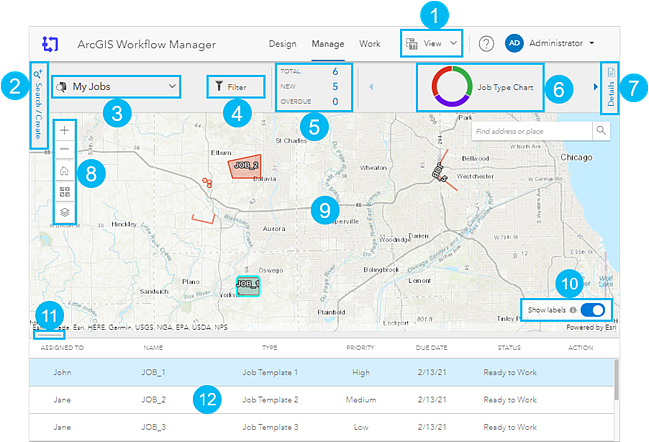
| Элемент | Описание |
|---|---|
1 | Переключение между видами Карта и Список, Карта и Список. |
2 | Разверните панели Поиск и Создать для поиска заданий и создания заданий с использованием предопределенных шаблонов заданий. |
3 | Ищите задания, используя опубликованные или последние поисковые запросы. |
4 | Выберите фильтры, чтобы сузить результаты поиска. |
5 | Просмотрите общее количество заданий, новые и просроченные задания, которые соответствуют вашим критериям поиска и выбранным фильтрам. |
6 | Просматривайте сводные схемы для заданий, соответствующих вашим критериям поиска и выбранным фильтрам. Схемы также позволяют визуализировать задания в виде Карта и изменять цвет местоположений заданий на основе значений атрибутов, определенных в схемах. |
7 | Разверните панель Детали, чтобы просмотреть дополнительную информацию о выбранном задании, просмотреть местоположение задания на карте и просмотреть текущий этап задания на схеме рабочего процесса. На этой панели также можно редактировать свойства заданий и управлять вложениями заданий. Имя на панели Детали отражает имя выбранного задания. |
8 | Элементы управления картой позволяют увеличивать и уменьшать масштаб, увеличивать все, изменять базовую карту и управлять слоями. |
9 | Вид Карта позволяет визуализировать задания, содержащие определенное местоположение на карте. |
10 | Включение/выключение надписей на карте. |
11 | Разделители позволяют изменить размер областей вида при перетаскивании. |
12 | Вид Список содержит задания, соответствующие вашим критериям поиска и выбранным фильтрам. |
Страница Работа
На странице Работа вы можете выполнять поиск и завершать работу над заданиями. Ниже приведены некоторые типовые задачи, которые также можно выполнить на странице Работа:
- Могут создаваться задания отдельными лицами как внутри организации, так и за ее пределами.
- Можно открывать веб-приложения для редактирования или просмотра изменений, внесенных в веб-карты.
- Свойствами заданий можно управлять, а задания может утверждать администратор рабочего процесса.
- К заданиям могут быть добавлены вложения, такие как строительные чертежи.
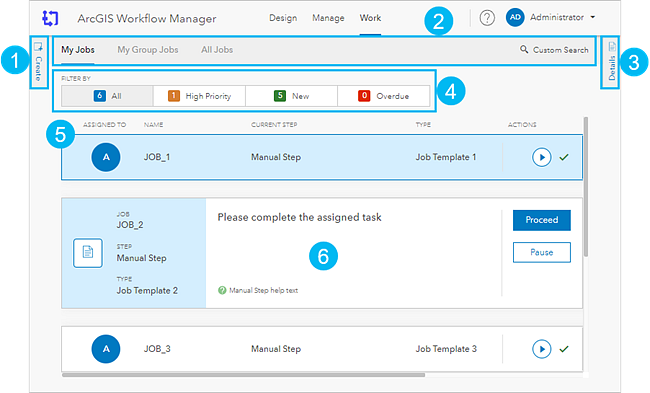
| Элемент | Описание |
|---|---|
1 | Разверните панельСоздать, чтобы создавать задания с использованием предопределенных шаблонов заданий. |
2 | Поиск заданий с помощью предустановленных поисковых запросов или пользовательских поисковых запросов. |
3 | Разверните панель Детали, чтобы просмотреть дополнительную информацию о выбранном задании, просмотреть местоположение задания на карте и просмотреть текущий этап задания на схеме рабочего процесса. На этой панели также можно редактировать свойства заданий и управлять вложениями заданий. Имя на панели Детали отражает имя выбранного задания. |
4 | Выберите фильтры, чтобы сузить результаты поиска. |
5 | Просмотрите список заданий, соответствующих вашим критериям поиска и выбранным фильтрам. |
6 | Взаимодействие с заданием и выполнение назначенных действий Лист задания появляется, когда вы запускаете шаг. |
Страница Дизайн
Страница Дизайн используется администраторами элементов рабочего процесса для создания и управления схемами рабочего процесса и шаблонами заданий, а также для настройки системных параметров.
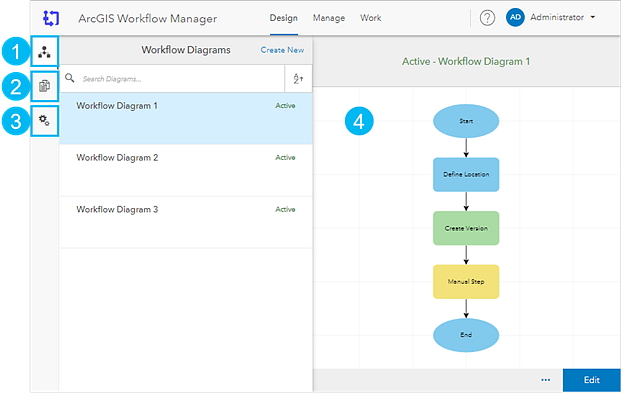
| Элемент | Описание |
|---|---|
1 | Создание и управление схемами рабочих процессов. |
2 | Создание и управление шаблонами заданий. |
3 | Управление настройками элементов рабочего процесса и пользователями. |
4 | Предварительный просмотр выбранной схемы рабочего процесса. |
При нажатии кнопки Создать новый на панели Схемы рабочего процесса или кнопки Редактировать схемы рабочего процесса на странице Дизайн, появляется страница редактирования схемы рабочего процесса, содержащая следующие элементы:
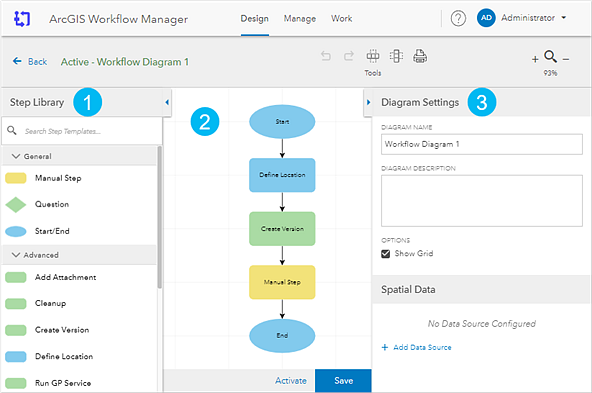
| Элемент | Описание |
|---|---|
1 | Выберите из списка предустановленных шаблонов шагов, которые выполняют определенные функции при запуске в рамках задания. |
2 | Создавайте и редактируйте схемы рабочих процессов с помощью интерфейса перетаскивания. |
3 | Управляйте настройками схемы рабочего процесса, пространственными данными, сведениями о шагах и путями. Имя панели и опции зависят от элемента, выбранного на канве рабочего процесса. |